图文设置win10系统开始菜单栏里增加或移除一些文件的方案?
也许还有很多win10朋友不清楚win10系统开始菜单栏里增加或移除一些文件的问题不知道解决,其实win10系统开始菜单栏里增加或移除一些文件的问题不是很难,但是大部分网友还是不清楚应该怎么办,于是小编也在网站查询搜集,最后整理出win10系统开始菜单栏里增加或移除一些文件的教程。步骤很简单,只需要1.点击开始菜单,打开“设置”。 2.然后点击“个性化”。就ok了。下面不知道的网友赶快学习一下win10系统开始菜单栏里增加或移除一些文件完整解决思路吧!
对于很多win10用户来说开始菜单是个很大具体的设置方法:这里会有一些方法来让你可以在菜单栏里增加或者移除一些文件。一般情况下,你会想到“文件管理器”和“设置”,其实这里还有更多的方法。
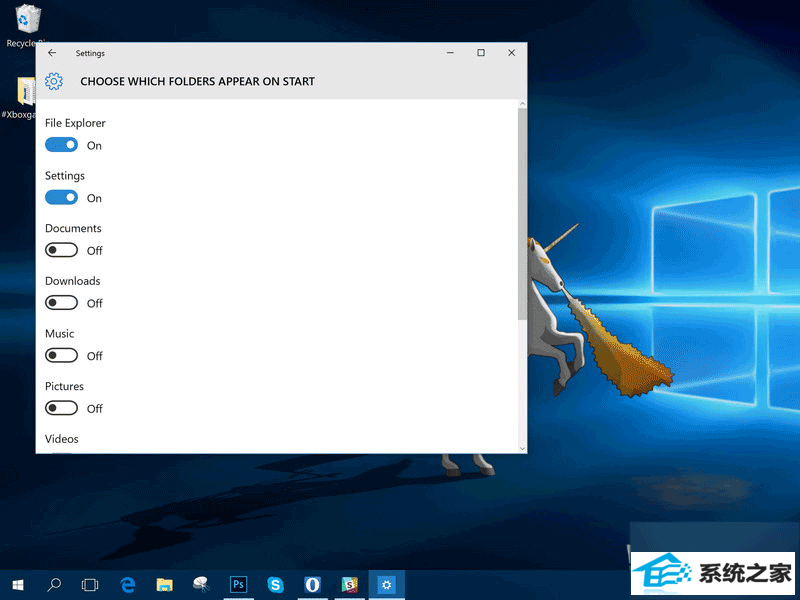
win10开始菜单栏里增加或移除一些文件方法介绍
1.点击开始菜单,打开“设置”。
2.然后点击“个性化”。
3.在左侧窗格中,您现在想要的选项“开始”。
4.在底部,你会看到一些文字它说“选择哪些文件夹显示上的开始。”点击文本。
5.现在,您会看到可以显示文件夹列表。设置相关的文件你想看到什么就设置什么啦。
另外,您可以键入“开始设置”进入微软小娜搜索框获得直接从桌面步骤4。
以上就是win10开始菜单栏里如何增加或移除一些文件方法介绍,是不是很简单啊,不知道的朋友可以参考本文,如果你有更好的方法,可以和小编一起分享哦!
系统推荐
- 1 电脑公司32位win7通用纪念版v2021.12
- 2 番茄花园win11 64位老电脑旗舰版v2021.11免激活
- 3 深度技术Win7 64位 完整装机版 2021.06
- 4 电脑公司Win8.1 64位 快速装机版 2021.04
- 5 大白菜Windows xp 超纯装机版 2021.06
- 6 雨林木风v2021.10最新win11 64位加强旗舰版
- 7 新萝卜家园v2021.12最新win8.1 32位珍藏游戏版
- 8 深度技术Windows8.1 64位 新机装机版 2021.04
- 9 系统之家Windows10 32位 极速装机版 2021.06
- 10 999宝藏网Windows10 64位 清爽装机版 2021.04
